Προσαρμόστε την εμφάνιση της γραμμής εντολών των Windows 10
Η γραμμή εντολών είναι ένα από τα πιο βαρετά (αλλά ισχυρά) τμήματα των Windows με πολύ ελκυστικό σχεδιασμό και το λιγότερο διαδραστικό περιβάλλον εργασίας. Μόλις ανοίξετε τη Γραμμή εντολών, χτυπάτε με λευκό κείμενο σε μαύρο φόντο. Ευτυχώς, αυτός ο εφιάλτης μπορεί να προσαρμοστεί για να φανεί λίγο καλύτερα. Ειδικά με την ενημερωμένη έκδοση των Windows 10, προστίθενται ορισμένες νέες δυνατότητες προσαρμογής για να κάνουν τη γραμμή εντολών λίγο διαδραστικό και εύκολο στη χρήση.
Σε αυτήν την ανάρτηση θα σας δείξουμε πώς μπορείτε να κάνετε την Γραμμή Εντολών να δείχνει καλύτερα. Αν και μερικές από αυτές τις επιλογές προσαρμογής ισχύουν και για παλαιότερες εκδόσεις των Windows, θα επικεντρωθούμε στα Windows 10 και θα το χρησιμοποιήσουμε για σκοπούς επίδειξης.
Αλλάξτε το χρώμα του Γραμμή εντολών
Το πρώτο πράγμα που θέλει κάποιος να ξεφορτωθεί είναι η ασπρόμαυρη διεπαφή της Γραμμής εντολών. Μπορείτε εύκολα να αλλάξετε το χρώμα του φόντου και του κειμένου της Γραμμής εντολών από τις ιδιότητές του. Κάντε δεξί κλικ στην επάνω μπάρα παραθύρου της Γραμμής εντολών και επιλέξτε "Ιδιότητες" από το μενού.

Εδώ, μεταβείτε στην καρτέλα "Χρώματα" και θα δείτε επιλογές για να αλλάξετε το φόντο της οθόνης και το χρώμα κειμένου. Το χρώμα φόντου οθόνης / κειμένου είναι το χρώμα της κύριας διασύνδεσης και το αναδυόμενο χρώμα φόντου / κειμένου είναι το χρώμα του αναδυόμενου παραθύρου, όπως αυτό που εμφανίζει όλες τις επεξεργασμένες εντολές όταν πιέζετε το πλήκτρο F7.

Μπορείτε να χρησιμοποιήσετε το παρακάτω χρώμα για να επιλέξετε ξεχωριστά το σωστό χρώμα για το κείμενο και το φόντο. Αν αυτά τα χρώματα δεν είναι αρκετά για εσάς, τότε μπορείτε να χρησιμοποιήσετε τις τιμές RGB (Κόκκινο, Πράσινο και Μπλε) για να κάνετε οποιοδήποτε χρώμα στο φάσμα. Εξοικονομήστε αυτές τις τιμές και θα δείτε τις αλλαγές χρώματος σε πραγματικό χρόνο παρακάτω. Βεβαιωθείτε ότι χρησιμοποιείτε ένα σκούρο χρώμα φόντου και ένα χρώμα φωτός κειμένου ή το αντίστροφο για να δείτε εύκολα το κείμενο. διαφορετικά θα είναι δύσκολο να δείτε το κείμενο αν και τα δύο είναι σκοτεινά ή ελαφρά.


Συμβουλή: Δεν χρειάζεται να πειραματιστείτε με τις τιμές RGB για να αποκτήσετε το επιθυμητό χρώμα. Εάν γνωρίζετε το όνομα του χρώματος που θέλετε, τότε αναζητήστε μόνο την τιμή RGB σας online. Για παράδειγμα, για το χρώμα "Sarcoline" μπορείτε να αναζητήσετε "Sarcoline RGB value." (Είναι 250, 223, 174, παρεμπιπτόντως.)
Προσαρμογή διαφάνειας γραμμής εντολών
Μόνο για τα Windows 10 . Μπορείτε επίσης να προσαρμόσετε την αδιαφάνεια του παραθύρου της γραμμής εντολών. Αυτό είναι εξαιρετικά βολικό σε πολλές περιπτώσεις. μπορείτε εύκολα να διαβάσετε κείμενο (ή οδηγίες) πίσω από το παράθυρο της γραμμής εντολών χωρίς να χρειάζεται να αλλάξετε διαφορετικά παράθυρα.
Για να το κάνετε αυτό, μεταβείτε στην ίδια καρτέλα "Χρώματα" στις ιδιότητες "Γραμμή εντολών" και θα δείτε ένα "ρυθμιστικό αδιαφάνειας" στο κάτω μέρος. Μπορείτε να ρυθμίσετε την αδιαφάνεια οπουδήποτε μεταξύ 30% έως 100%. Για μένα, η αδιαφάνεια 60% είναι ιδανική για να δείτε το περιεχόμενο στην πλάτη και επίσης να δείτε εύκολα το κείμενο της Γραμμής εντολών.

Αλλαγή γραμματοσειράς
Αν δεν είστε ικανοποιημένοι με τον τρέχοντα τύπο ή μέγεθος γραμματοσειράς, τότε μπορείτε να το αλλάξετε εύκολα. Στις ιδιότητες, μεταβείτε στην καρτέλα "Γραμματοσειρά" και θα δείτε όλες τις παρακάτω επιλογές. Μπορείτε να επιλέξετε μέγεθος γραμματοσειράς από τον πρώτο πίνακα και τύπο γραμματοσειράς από τον πίνακα κάτω από αυτόν. Μπορείτε επίσης να "Bold" τις γραμματοσειρές, αν θέλετε μια σαφέστερη εμφάνιση. Οι αλλαγές εμφανίζονται στο δεξί και στο κάτω παράθυρο σε πραγματικό χρόνο.

Ρυθμίστε το μέγεθος παραθύρου γραμμής εντολών
Στις προηγούμενες εκδόσεις των Windows ήταν λίγο δύσκολο να προσαρμοστεί το μέγεθος παραθύρου της γραμμής εντολών. Δεν σας επιτρεπόταν να προσαρμόσετε εύκολα το πλάτος του παραθύρου και λείπουν και άλλες επιλογές ευκολίας. Στα Windows 10 έχετε τον πλήρη έλεγχο του παραθύρου της Γραμμής εντολών και μπορείτε να το μεγιστοποιήσετε για να τραβήξετε ολόκληρη την οθόνη.
Μπορείτε εύκολα να αλλάξετε το πλάτος ή το ύψος του, αρπάζοντας το παράθυρο από τις πλευρές ή τις γωνίες και μετακινώντας το δρομέα προς τα έξω. Μπορείτε επίσης να μεταβείτε στην καρτέλα "Διάταξη" στις ιδιότητες για να εισαγάγετε την επιθυμητή τιμή για το πλάτος και το ύψος του παραθύρου.

Στα Windows 10, όλες οι παραπάνω αλλαγές θα παραμείνουν ακόμη και αν κλείσετε το παράθυρο "Γραμμή εντολών" ("Command Prompt"). Μόλις προσαρμόσετε την εμφάνιση της Γραμμής εντολών, δεν θα χρειαστεί να ανησυχείτε για την μικροαλλαγή κάθε φορά που αποκτάτε πρόσβαση στη Γραμμή εντολών.
συμπέρασμα
Αν είστε βαρύς χρήστης της Γραμμής εντολών, τότε σίγουρα θα πρέπει να τροποποιήσετε το βλέμμα του λίγο για να το κάνετε πιο εύκολο στη χρήση. Θα πρέπει τουλάχιστον να αλλάξετε το βαρετό ασπρόμαυρο χρώμα, το οποίο μπορεί επίσης να σας βοηθήσει να διατηρήσετε κάποια παραλλαγή σε περίπτωση που χρειαστεί να χρησιμοποιήσετε περισσότερα από ένα παράθυρα γραμμής εντολών.
Γνωρίζετε άλλους τρόπους για να κάνετε την Γραμμή εντολών καλύτερα; Μοιραστείτε μαζί μας στα παρακάτω σχόλια.



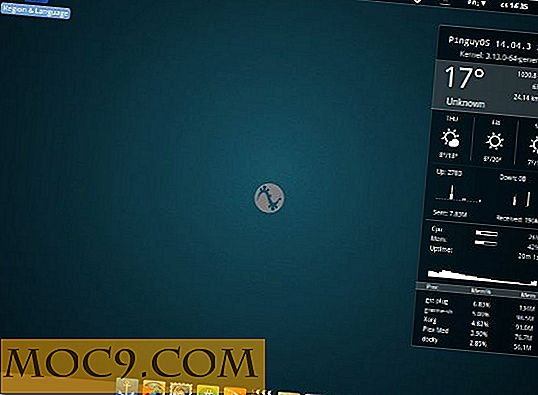

![Πώς να κάνετε αυτόματη σύνδεση στο Gnome Shell στο Ubuntu Oneiric [Quick Tips]](http://moc9.com/img/autologin-gnome-shell.jpg)

